[Løst] Hvordan fjerne bildebakgrunn i GIMP på 2 metoder
GIMP, en åpen kildekode-rastergrafikkredigerer, tilbyr et allsidig miljø for bilderedigering, retusjering og komposisjon. Det brukervennlige brukergrensesnittet og det omfattende funksjonssettet gjør det til et populært alternativ for både nybegynnere og eksperter. Blant de mange funksjonene er muligheten til å isolere bakgrunner fra bilder en nøkkelfunksjon. Denne artikkelen viser 2 måter fjerne bakgrunner fra et bilde i GIMP sømløst.
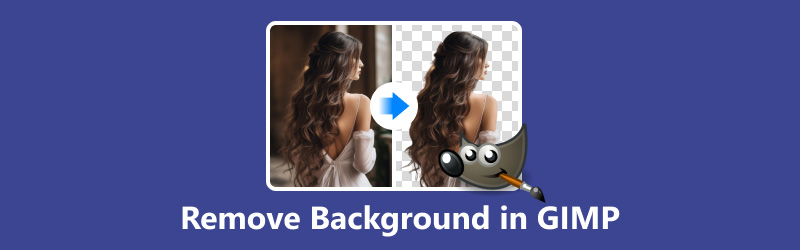
- GUIDELISTE
- Del 1. Fjern bakgrunn i GIMP Via Fuzzy Tool
- Del 2. Fjern bakgrunn i GIMP ved å bruke Path Tool
- Del 3. Enklere metode for å fjerne bakgrunn fra bilder
- Del 4. Vanlige spørsmål
Del 1. Fjern bakgrunn i GIMP Via Fuzzy Tool
Fuzzy Select-verktøyet utmerker seg ved å velge områder med lignende farger mens man vurderer variasjoner i tone og tekstur. Dette verktøyet er spesielt nyttig for å fjerne bakgrunner med uregelmessige mønstre eller subtile fargevariasjoner. Ved å justere terskel- og fjæralternativene kan brukerne oppnå jevne overganger mellom motivet og bakgrunnen.
Kjør GIMP og åpne bildet du vil redigere.
I verktøykassen velger du Fuzzy Select Tool. Du kan også trykke på U tasten som en snarvei.
De Fuzzy Select Tool ikonet ser ut som en tryllestav.
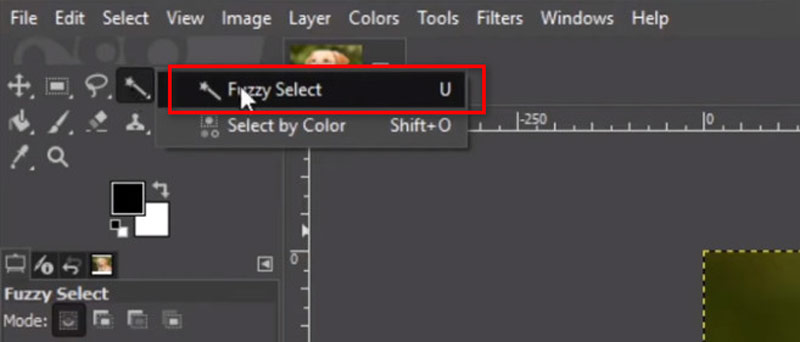
Før du bruker Fuzzy Select Tool, kan det være lurt å justere verktøyinnstillingene. Den primære innstillingen for å justere er Terskel, som bestemmer hvor like i farge tilstøtende piksler må være for å velges.
Sett terskelen høyere for mer like farger og lavere for mindre like farger.
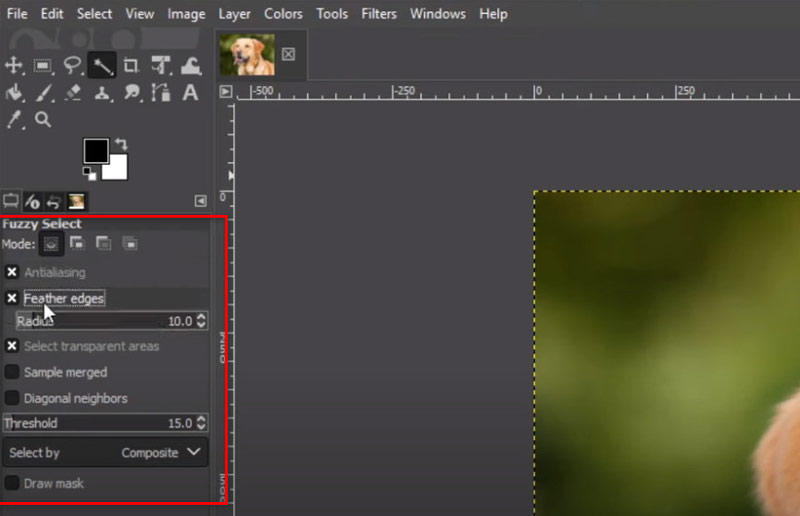
Klikk på et område av bakgrunnen med Fuzzy Select Tool. GIMP vil velge sammenhengende områder med lignende farge basert på terskelen du har angitt. Hold nede Skifte tasten og klikk på flere områder for å legge dem til utvalget.
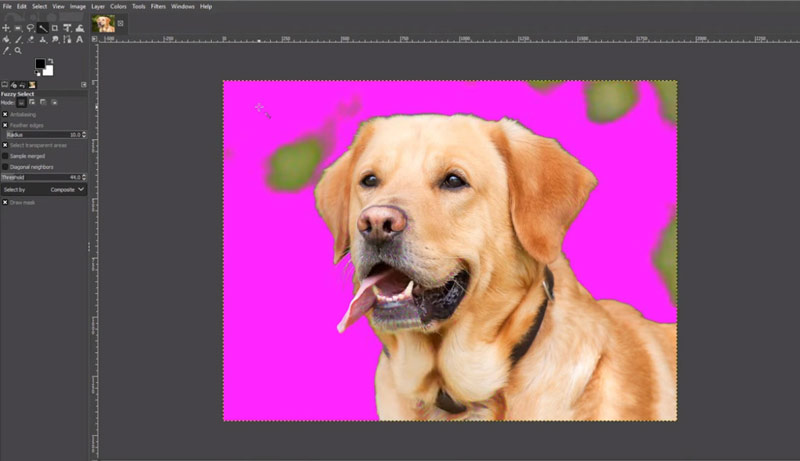
Når du har valgt bakgrunnen, trykker du på Delete-tasten på tastaturet.
Dette vil fjerne de valgte bakgrunnspikslene, og la forgrunnen være intakt.
Hvis bakgrunnsfjerningen ikke er perfekt, angre slettingen (Ctrl + Z) og avgrens valget ditt ved å justere terskelen eller manuelt legge til/trekke fra utvalget med Fuzzy Select Tool eller andre utvalgsverktøy.
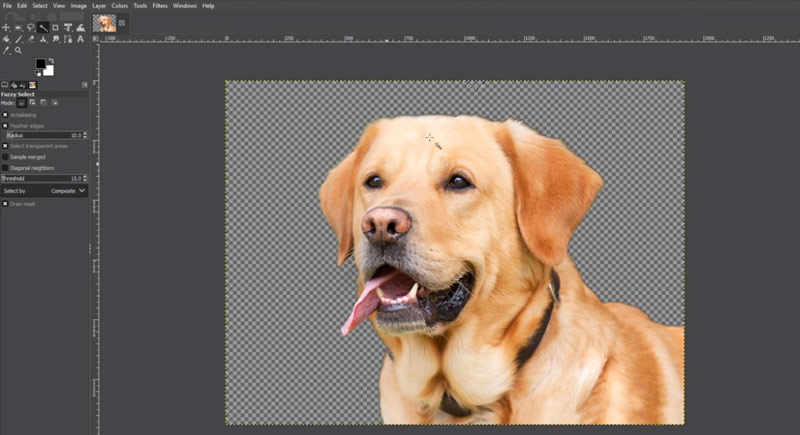
Det er det! Du har fjernet bakgrunnen med Magic Wand Tool i GIMP. Husk alltid at øvelse gjør mester; derfor ikke vær redd for å prøve ut ulike verktøy og innstillinger for å få ønsket resultat.
Ved å velge vannmerkeområdet kan du raskt og enkelt fjern vannmerket fra et bilde i GIMP ved å bruke denne metoden.
Del 2. Fjern bakgrunn i GIMP ved å bruke Path Tool
For mer komplekse bakgrunner eller bilder med intrikate detaljer, gir baneverktøyet en presis metode for fjerning av bakgrunn. Ved å skissere motivet manuelt, kan brukere lage en bane som definerer grensen mellom motivet og bakgrunnen. Når banen er opprettet, kan du konvertere den til et utvalg for enkel fjerning eller manipulering av bakgrunnen.
Åpne bildet du ønsker å redigere i GIMP.
I verktøykassen velger du Baneverktøy. Det er representert av et ikon som ser ut som en fyllepenn.
Alternativt kan du trykke på B for å velge baneverktøyet raskt.
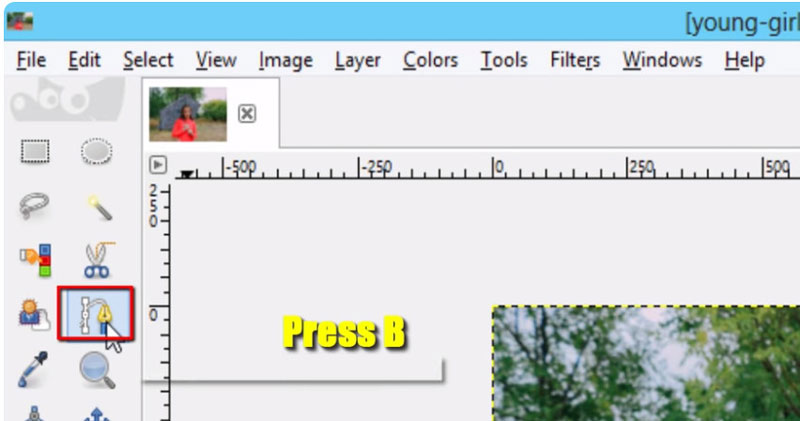
Zoom inn på bildet for å få en klar visning.
Start med å klikke for å lage ankerpunkter rundt objektet du vil beholde. Klikk og dra for å lage buede linjer om nødvendig. Fortsett å plassere ankerpunkter til du har skissert hele objektet.
For å lukke banen, klikk enten på det første ankerpunktet du opprettet eller dobbeltklikk på det siste ankerpunktet.
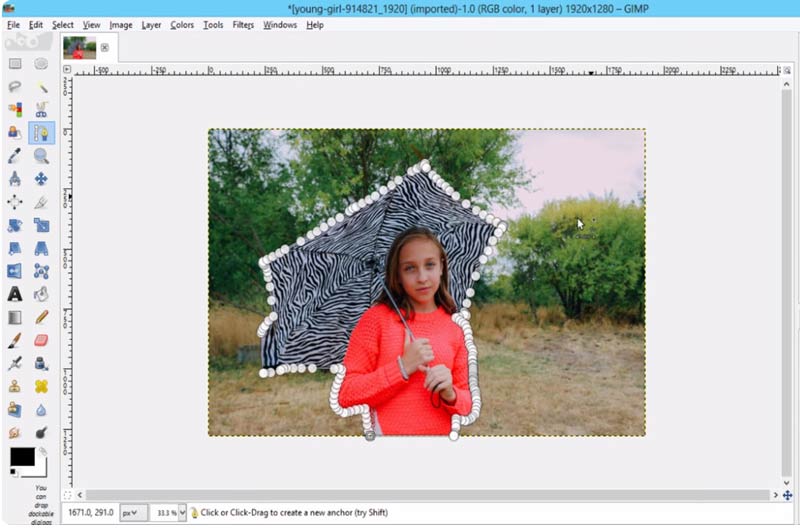
Høyreklikk på banen du nettopp har opprettet i dialogboksen Baner.
Klikk på kontekstmenyen og velg Vei til utvalg. Dette gjør ruten din til en liste over alternativer.
Etter å ha konvertert banen til et utvalg, må du kanskje avgrense den ved å bruke Gratis valgverktøy eller Lasso verktøy for å legge til eller trekke fra områder fra utvalget etter behov.
Når du er fornøyd med utvalget, trykker du på Slett tasten på tastaturet. Dette vil fjerne den valgte bakgrunnen.
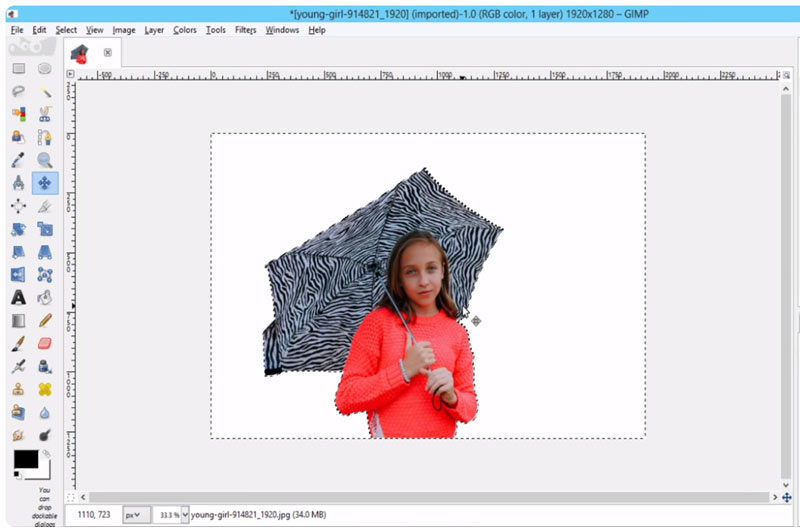
Når du er fornøyd med fjerningen av bakgrunnen, eksporterer du bildet i ønsket filformat.
Del 3. Enklere metode for å fjerne bakgrunn fra bilder
For de som søker en enda enklere og mer kostnadseffektiv løsning, kan tredjeparts nettverktøy som ArkThinker Bakgrunnsfjerner Online tilbyr en ett-klikks løsning for å fjerne bakgrunner fra bilder som GIMP-alternativet gratis. Nettverktøyet bruker avanserte AI-algoritmer for automatisk å oppdage og fjerne bakgrunner, noe som sparer deg for tid og krefter.
Dette banebrytende gratisprogrammet er kompatibelt med Windows, Mac, iOS, Android, Chrome og alle enheter som har tilgang til nettet. Dette verktøyet er egnet for både profesjonelle og fritidsfotografer for å dekke alle dine bakgrunnsfjerningsbehov for portretter, produkter, dyr og mer. Dessuten kan dette gratisprogrammet endre bildebakgrunnen til en solid farge eller ditt tilpassede bilde med ett klikk, til og med lage et gjennomsiktig bilde direkte.
Få tilgang til vår gratis online bildebakgrunnsfjerner fra hvilken som helst nettleser på hvilken som helst enhet. Last opp bildet ditt som du vil bli kvitt bakgrunnen ved å klikke på Legg til fil til Start.
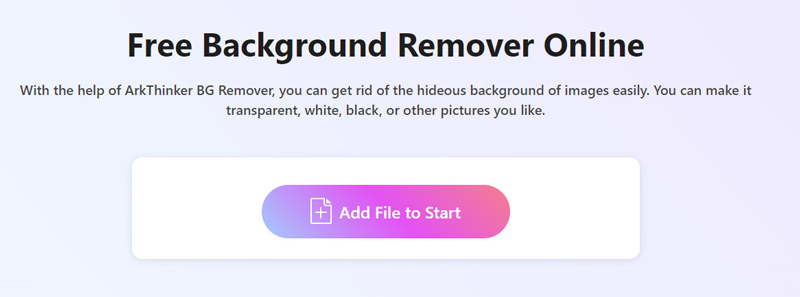
Deretter vil den automatisk bli behandlet for å fjerne bildebakgrunnen automatisk. Ikke fornøyd med resultatet? Ikke noe problem! Bruk alternativet Behold eller Slett for å beholde eller fjerne bakgrunnen du ønsker fra resultatet.
Gjenta prosessen til du er helt fornøyd.
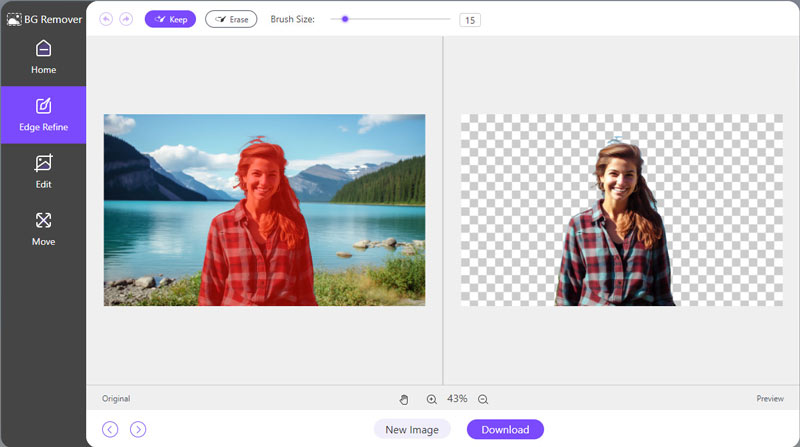
Etter det er det bakgrunnsfrie bildet ditt klart til nedlasting. Bare klikk nedlasting og lagre det oppdaterte bildet på enheten din.
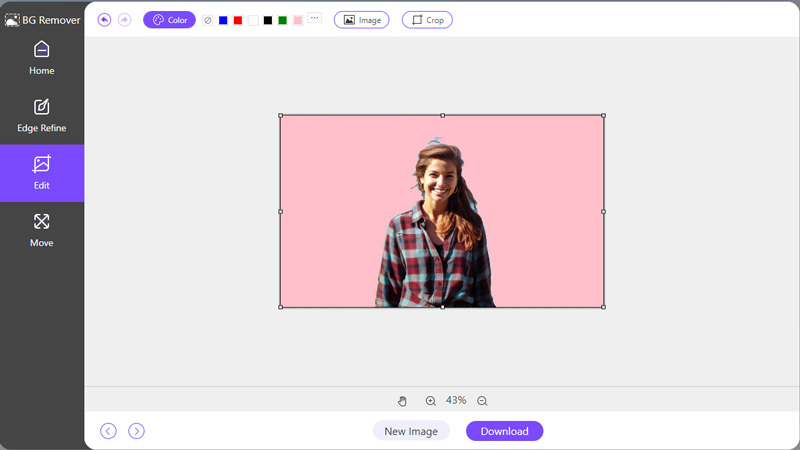
Hvis du vil endre eller legge til en ny bakgrunn, bytter du bare til Rediger-fanen og velger ensfargen eller bildet for å laste opp en ny bakgrunn.
For å endre bildestørrelsen er beskjæringsfunksjonen tilgjengelig for deg.
Del 4. Vanlige spørsmål
Har GIMP en bakgrunnsfjerner?
Ja, GIMP har verktøy og funksjoner som Path Tool og Fuzzy Select Tool som kan brukes til å fjerne bakgrunner fra fotografier.
Kan GIMP forbedre bildekvaliteten?
Ja, GIMP kan forbedre bildekvaliteten gjennom endring av størrelse, fargejusteringer og skarphetsverktøy. Ved å avgrense dimensjoner, justere fargebalansen og skarpere detaljer, hjelper GIMP med å optimalisere bildets utseende.
Hvor er åpenhet i GIMP?
Innstillinger for åpenhet i GIMP finner du under Lag-menyen. Å velge Transparency etterfulgt av Add Alpha Channel aktiverer åpenhet for det aktive laget.
Hvorfor kan jeg ikke fjerne den hvite bakgrunnen i GIMP?
Vanskeligheter med å fjerne hvit bakgrunn kan oppstå på grunn av utilstrekkelig kontrast mellom motivet og bakgrunnen. Justering av toleransen til utvalgsverktøyene eller bruk av avanserte teknikker som lagmaskering kan bidra til å løse dette problemet.
Hvordan legger du til gjennomsiktighet til bakgrunnen i GIMP?
For å legge til gjennomsiktighet til bakgrunnen i GIMP, sørg for at bildet har en alfakanal aktivert. Bruk deretter markeringsverktøy eller lagmasker for å isolere motivet, slik at den gjennomsiktige bakgrunnen vises gjennom.
Konklusjon
Fjerne bakgrunner i GIMP er en grunnleggende ferdighet for alle som jobber med digitale bilder. Enten du foretrekker presisjonen til manuelle valgverktøy eller bekvemmeligheten av automatiserte plugins, tilbyr GIMP rike alternativer for å tilfredsstille dine behov. Med øvelse og eksperimentering kan mestring av bakgrunnsfjerning øke bilderedigeringsmulighetene dine og låse opp nye kreative muligheter. Også, hvis du liker en gratis og enkel løsning på nettet, vil ArkThinker Background Remover Online være et fint alternativ.
Finn flere løsninger
3 enkle måter å fjerne uønskede objekter fra bilder 2 enkle måter å fjerne et Reddit-vannmerke raskt Fjern vannmerke i Lunapic & Its Alternative [2024] Veiledning for fjerning av vannmerke fra bilde i Lightroom [Gratis] 3 metoder for å fjerne folk fra bilder raskt og enkelt 2 måter å fjerne tekst fra et bilde online/frakobletRelative artikler
- Rediger bilde
- Effektive alternativer for å endre størrelse på bilde for Twitter- 3 onlineverktøy
- Hvordan fjerne vannmerke fra Placeit-bilder og videoer
- Hvordan lage Photo HD på forskjellige enheter og fjerne artefakter
- Oppdatert og objektiv anmeldelse av WatermarkRemover.io
- 3 enkle måter å fjerne bilde- og tekstvannmerker fra PDF
- Fjern vannmerke fra GIF: Uanstrengte metoder for å redigere GIF
- Lagre TikTok-bilder uten vannmerke på 2 problemfrie måter
- Hva er Pixlr og hvordan fjerne vannmerke fra bilde
- [2024] Inpaint Review og hvordan du bruker den til å fjerne vannmerke
- Hvordan fjerne Alamy vannmerke fra bilder (100% fungerer)



